- 动态与公告
- 产品简介
- 购买指南
- 快速入门
- 控制台指南
- 工具指南
- 最佳实践
- 开发者指南
- 数据湖存储
- 数据处理
- 故障处理
- API 文档
- 简介
- 公共请求头部
- 公共响应头部
- 错误码
- 请求签名
- 操作列表
- Service 接口
- Bucket 接口
- Object 接口
- 批量处理接口
- 数据处理接口
- 任务与工作流
- 内容审核接口
- 云查毒接口
- SDK 文档
- SDK 概览
- 准备工作
- Android SDK
- C SDK
- C++ SDK
- .NET(C#) SDK
- Flutter SDK
- Go SDK
- iOS SDK
- Java SDK
- JavaScript SDK
- Node.js SDK
- PHP SDK
- Python SDK
- React Native SDK
- Mini Program SDK
- 错误码
- 常见问题
- 服务等级协议
- 附录
- 词汇表
- 动态与公告
- 产品简介
- 购买指南
- 快速入门
- 控制台指南
- 工具指南
- 最佳实践
- 开发者指南
- 数据湖存储
- 数据处理
- 故障处理
- API 文档
- 简介
- 公共请求头部
- 公共响应头部
- 错误码
- 请求签名
- 操作列表
- Service 接口
- Bucket 接口
- Object 接口
- 批量处理接口
- 数据处理接口
- 任务与工作流
- 内容审核接口
- 云查毒接口
- SDK 文档
- SDK 概览
- 准备工作
- Android SDK
- C SDK
- C++ SDK
- .NET(C#) SDK
- Flutter SDK
- Go SDK
- iOS SDK
- Java SDK
- JavaScript SDK
- Node.js SDK
- PHP SDK
- Python SDK
- React Native SDK
- Mini Program SDK
- 错误码
- 常见问题
- 服务等级协议
- 附录
- 词汇表
设置文件解压缩
最后更新时间:2024-01-06 10:33:57
简介
文件解压缩功能是腾讯云对象存储(Cloud Object Storage,COS)基于 云函数(Serverless Cloud Function,SCF) 为用户提供的数据处理解决方案。用户为存储桶添加文件解压缩规则后,当压缩文件上传到对象存储时,将自动触发对象存储为您预配置的云函数,自动将文件解压到指定的存储桶和路径中。文件解压缩的流程图如下所示。

注意事项
文件解压缩仅支持解压 ZIP 格式文件。
若您此前在对象存储控制台上为存储桶添加了文件解压缩规则,可以在 云函数控制台 上看到您所创建的文件解压缩函数,请不要删除该文件解压缩函数,否则可能导致您的规则不生效。
已上线云函数的地域均已支持 ZIP 包解压缩,包括有广州、上海、北京、成都、中国香港、新加坡、孟买、多伦多、硅谷等,更多支持地域可查看 云函数产品文档。
压缩包中的目录或者文件名请严格使用 UTF-8 或 GB 2312 编码,否则可能导致解压后的文件名或者目录名出现乱码、解压过程中断等情况;如果出现报错,您可以单击所创建的函数右侧的查看日志,跳转到云函数控制台查看日志错误详情。
归档存储类型文件不支持解压缩,如您需要解压缩归档存储类型的压缩包,请先恢复后再进行,恢复操作请参见 恢复归档对象。
解压单个压缩包最大处理时间为900秒,超过900秒未完成的解压任务会失败。对象存储的解压缩功能限制说明基于云函数服务,其他限制请参见 云函数限制说明。
对象存储解压缩功能依赖于云函数服务,云函数服务为用户提供了 免费额度,超出免费额度的部分需要按照 云函数产品定价 收费。当您使用解压缩功能时,如果您的压缩包越大,将消耗更多的资源使用量;如果您解压缩的次数越多,则将消耗更多的调用次数。
操作步骤
1. 登录 对象存储控制台。
2. 在左侧导航栏中,单击存储桶列表,进入存储桶列表管理页面。
3. 找到需要添加文件解压缩规则的存储桶,单击该存储桶名称,进入该存储桶管理页面。
4. 在左侧导航栏中,选择函数计算,单击 ZIP文件解压函数,进入 ZIP 文件解压函数配置页面。
注意
5. 单击添加函数,在弹出的窗口中配置如下信息:
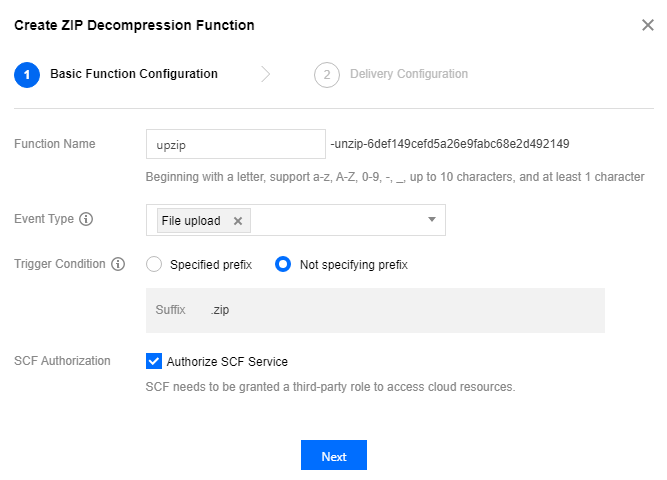
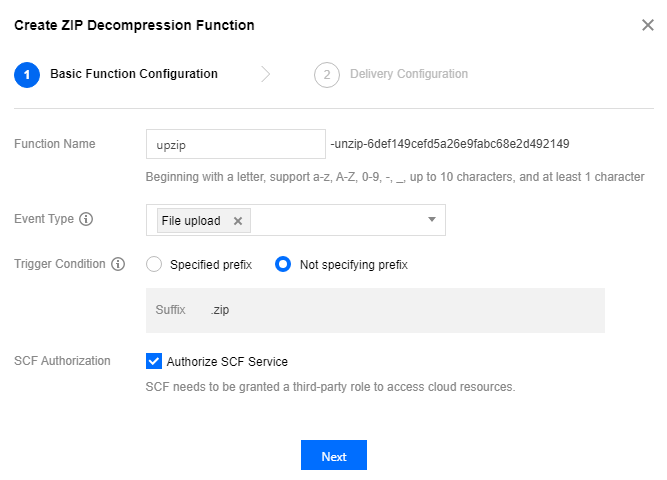
函数名称:函数名称作为函数的唯一标识名称,创建后不可修改。您可以在 云函数控制台 上查看该函数。
事件类型:事件是指触发云函数的操作。以上传操作为例,上传的方式可能是调用
PUT Object接口,也可能是调用POST Object接口,当选择事件为 Put方法创建时,只有通过PUT Object接口上传的压缩包会触发解压缩。注意
如果您的文件是通过简单上传、分块上传、跨地域复制等多种渠道上传到存储桶中,建议您选择全部创建事件。
触发条件:指压缩包上传到哪个路径时会触发云函数。如果选择指定前缀,则仅当压缩包上传到指定前缀路径下时才会触发云函数;如果选择不指定前缀,则压缩包上传到存储桶任意位置均会触发。
注意
如果配置的目标文件前缀与触发条件存在包含关系,可能导致循环触发,请尽量避免这种情况。例如目标前缀为
prefix,触发条件为pre,当上传一个pref的压缩包时,将触发循环解压。SCF 授权:解压缩需要授权云函数从您的存储桶中读取压缩包,并将解压缩后的文件上传到您指定的位置。因此需要添加此授权。
6. 单击下一步,在弹出的窗口中配置如下信息:
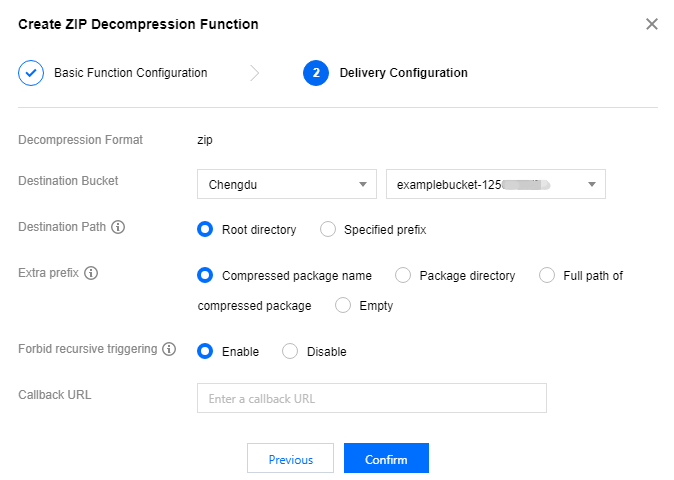
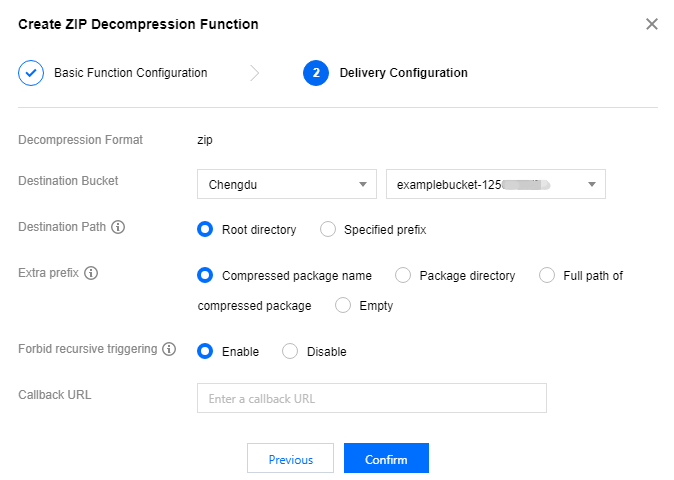
解压格式:指当前可支持的压缩格式,目前仅支持 ZIP 格式压缩包解压。
投递存储桶:选择解压后的文件所存放的存储桶。
投递的路径:将匹配到的文件解压到此目标目录下。为防止循环触发产生不必要的费用,建议您设置不同于前缀的目标目录。
额外的前缀:
压缩包名称:您可以将压缩包解压到以压缩包为名的前缀下。
压缩包完整路径:您可以将压缩包解压到以完整压缩包路径为名的前缀下。
说明
例如压缩包的名称为123.zip,保存在 abc 目录下。那么压缩包名称为
123.zip,压缩包完整路径为 abc/123.zip。设置为无:压缩包内的文件将直接解压到投递的路径下。
禁止递归触发:选择开启,则解压后的文件中如果包含 ZIP 包,不允许其触发解压;选择关闭,则解压后的文件中如果包含 ZIP 包,允许其触发解压。
回调地址:根据实际需求,输入回调地址。
7. 确认配置无误后,单击确认,即可看到函数已添加完成。
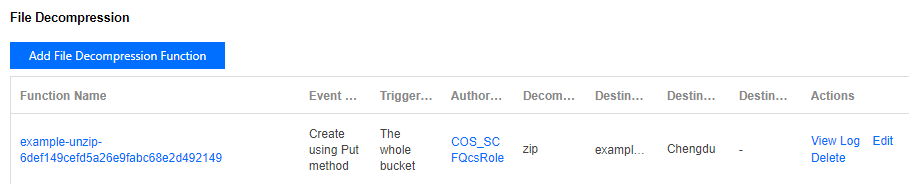
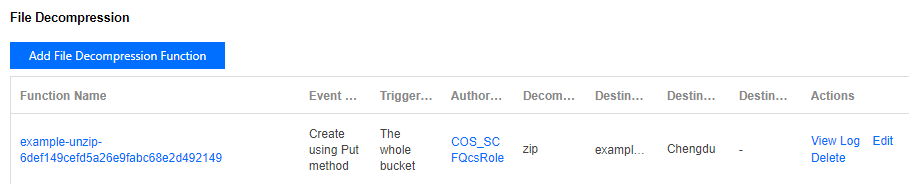
单击日志,查看解压缩的历史运行情况。当解压出现报错时,您还可以通过单击日志,快速跳转到云函数控制台查看日志错误详情。
单击更多 > 编辑,修改文件解压缩规则。
单击更多 > 删除,删除不使用的文件解压缩规则。

 是
是
 否
否
本页内容是否解决了您的问题?